Använda en USB-minnesenhet
|
|
|
|
C48x series stöder inte USB-minnesport. |
I det här kapitlet beskrivs hur du använder en USB-minnesenhet med maskinen.
Om USB-minnen
Det finns USB-minnen av olika storlek där du kan lagra dokument, presentationer, musik och film, högupplösta fotografier eller vilka filer som helst som du vill lagra eller flytta.
Genom att använda USB-minne kan du göra följande med din maskin:
-
Skanna dokument och spara dem på en USB-minnesenhet
-
Skriva ut data från en USB-minnesenhet
-
Återställa säkerhetskopierade filer till skrivarens minne
-
Formatera USB-minnesenheten
-
Kontrollera tillgängligt minnesutrymme
Ansluta en USB-minnesenhet
Lyft upp skannerlocket en liten bit och sätt i USB-minnet i USB-kontakten. Stäng skannerlocket igen innan du använder enheten.

USB-minnesporten på maskinens framsida är utformad för minnesenheter av typen USB v1.1 och USB v2.0. Maskinen stödjer USB-minnen med FAT16/FAT32 och en sektorstorlek på 512 bytes.
Kontrollera USB-enhetens filsystem hos återförsäljaren.
Du måste använda ett godkänt USB-minne med kontaktdon.
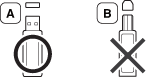
Använd endast USB-minnen med metallavskärmning.

Du bör endast använda kompatibla USB-minnen (med certifiering). Annars kan det hända att skrivaren inte känner igen det.
|
|
|
|
Du kan skriva ut filer direkt från en USB-minnesenhet.
Filen stöds av Direktutskrivnings-funktionen.
-
PRN: Endast filer som skapats med den drivrutin som medföljer maskinen är kompatibla.
![[Notera]](../../common/icon_note.png)
Om du skrivcer ut PRN-filer som skapats på en annan maskin kommer de att se annorlunda ut.
-
TIFF: TIFF 6.0 Baseline
-
JPEG: JPEG Baseline
-
PDF: PDF 1.7 eller tidigare
Så här skriver du ut från en USB-minnesenhet:
-
Sätt i en USB-minnesenhet i USB-minnesporten på maskinen och tryck sedan på .
-
Välj .
-
Välj mapp eller fil och tryck sedan på .
[+] eller [D] framför ett mappnamn innebär att mappen innehåller filer eller undermappar.
-
Ange hur många kopior som ska skrivas ut.
-
Tryck, eller för att starta utskrift av vald fil.
När filen har skrivits ut visas en fråga om du vill skriva ut mer.
-
Tryck på när visas om du vill skriva ut ett annat jobb. Återgå därefter till steg 2.
Välj annars med vänster-/högerpilen och tryck sedan på .
-
Tryck på
 () för att återgå till redoläget.
() för att återgå till redoläget.
|
|
|
|
Du kan skanna ett dokument och spara den skannade bilden på en USB-minnesenhet.
Skanning
-
Sätt in en USB-minnesenhet i USB-minnesporten på maskinen.
-
Lägg en dokumentsida med framsidan nedåt på dokumentglaset eller lägg sidorna med framsidan uppåt i den automatiska dokumentmataren (se Lägga i original).
-
Välj
 (skanna) > > på kontrollpanelen.
(skanna) > > på kontrollpanelen.Skanning inleds.
För att skanna flera sidor väljer du när meddelandet visas. När skanningen har slutförts kan du ta bort USB-minnesenheten från maskinen.
Anpassa skanning till USB
Du kan specificera bildstorlek, filformat eller färgläge för varje skanning till en USB-enhet.
-
Välja
 (skanna) >
(skanna) >  () > > på kontrollpanelen.
() > > på kontrollpanelen. -
Välj det alternativ du vill använda.
-
: Bildens storlek.
-
: Originaldokument.
-
: Bildupplösning.
-
: Färgläge. Om är valt kan JPEG inte vara valt som .
-
: Filformatet som bilden ska sparas i. Om du väljer kan du inte välja i .
-
: Anger svärtan vid skanning av original.
-
-
Ange önskad status och tryck på .
-
Upprepa steg 2 och 3 om du vill göra andra inställningar.
-
Tryck på
 () för att återgå till redoläget.
() för att återgå till redoläget.
Du kan ändra standardinställningarna för skanning. Mer information finns i den Avancerad guiden.
Du kan ta bort en fil i taget från ett USB-minne, eller ta bort alla på en gång genom att formatera om enheten.
|
|
|
|
[+] eller [D] framför ett mappnamn innebär att mappen innehåller filer eller undermappar. |
|
|
|
|
När du har tagit bort filer eller formaterat om USB-minnet kan filerna inte återställas. Kontrollera därför att du inte längre behöver filerna innan du tar bort dem. |
Ta bort en fil
-
Sätt i en USB-minnesenhet i USB-minnesporten på maskinen och tryck sedan på .
-
Välj > och tryck på .
-
Välj den fil som du vill ta bort och tryck på .
-
Klicka på .
-
Tryck på
 () för att återgå till redoläget.
() för att återgå till redoläget.
Formatera en USB-minnesenhet
-
Sätt i en USB-minnesenhet i USB-minnesporten på maskinen och tryck sedan på .
-
Välj > och tryck på .
-
Klicka på .
-
Tryck på
 () för att återgå till redoläget.
() för att återgå till redoläget.
Visa USB-minnets status
Du kan kontrollera hur mycket minne som är tillgängligt för skanning och dokumentförvaring.
-
Sätt i en USB-minnesenhet i USB-minnesporten på maskinen och tryck sedan på .
-
Välj .
-
Det tillgängliga minnesutrymmet visas på displayen.
-
Tryck på
 () för att återgå till redoläget.
() för att återgå till redoläget.